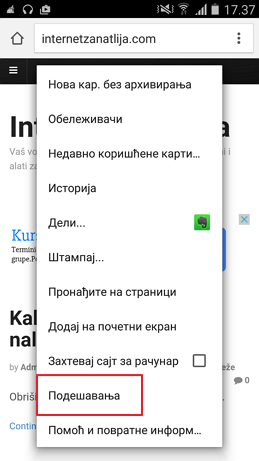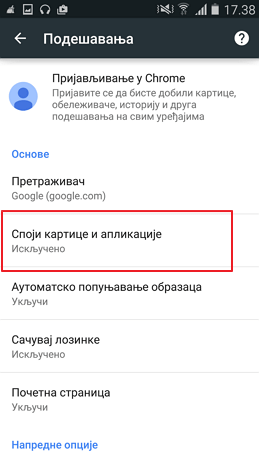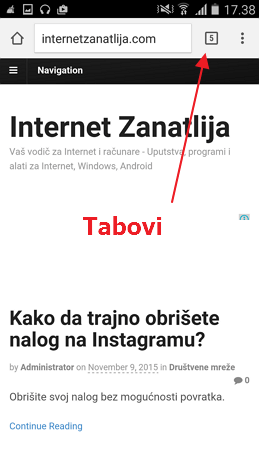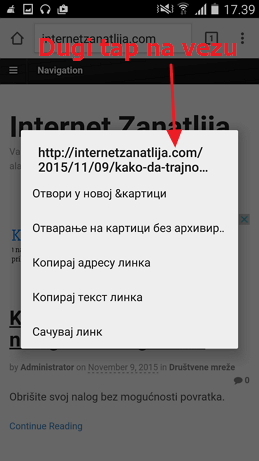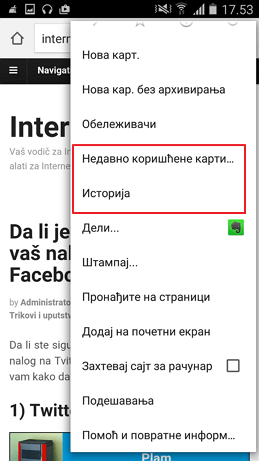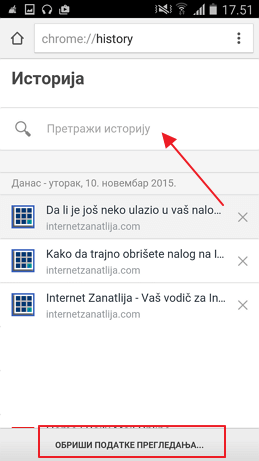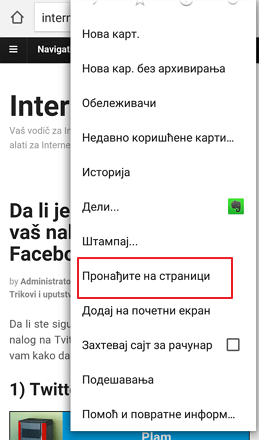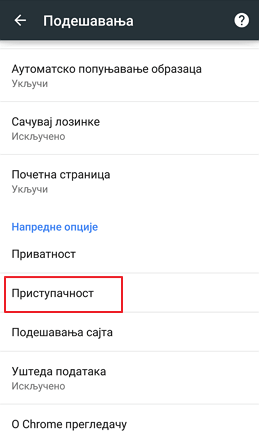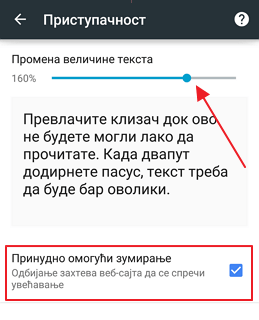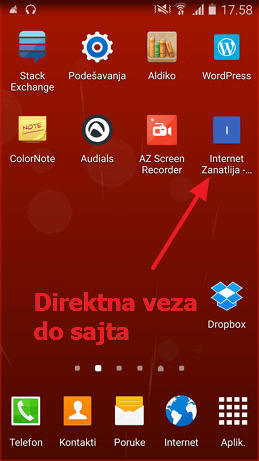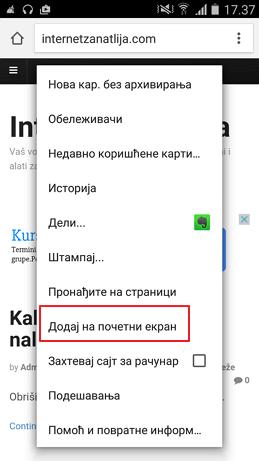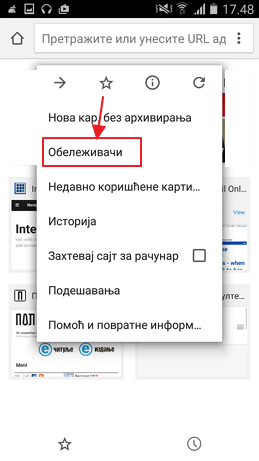Gugl Hrom na Androidu ima veliki broj korisnika, delom zato što dolazi preinstaliran na mnogim uređajima, ali i zbog naprednih funkcija. Za sve vas koji ga upotrebljavate spremili smo nekoliko uputstava koja će pomoći da iskoristite njegove prednosti.
1) Vratite tabove (jezičke)
Verovatno ste primetili da na novijim verzijama sistema više nema tabova, već je svaka novootvorena stranica zaseban program.
To se lako menja. Idite na Podešavanja.
Pa potom isključite spajanje kartica i sajtova (Merge tabs and apps).
Vidite kako sada pristupate svim trenutno otvorenim karticama. Mnogo lakše za snalaženje.
2) Otvorite vezu u novoj kartici
U slučaju da ne želite da odmah odete na drugi link, već da ga otvorite u pozadini, držite prst malo duže na njemu dok se ne ukaže meni za otvaranje veze u novom jezičku.
3) Osvežite stranicu
Prevucite prst na dole sa bilo koje tačke na ekranu da ponovo učitate otvorenu stranicu.
4) Pronađite nedavno pregledani sajt
Tap na meni daje mogućnost da pristupite stranicama koje ste ranije otvarali. Odaberite ili Nedavno otvorene kartice ili Istorija.
Tu će vam se ukazati i mogućnost da sinhronizujete celokupnu aktivnost preko nekoliko Chrome pregledača. Na primer, da stranice koje ste čitali sa računara budu vidljive i na telefonu i obrnuto
5) Brisanje i pretraživanje istorije
Ako odaberete Istorija dobićete mogućnost da je pretražujete ili izbrišete jednom za svagda.
6) Pretraga stranice
Za pretragu sadržaja stranice na kojoj se trenutno nalazite odaberite stavku Pronađi.
7) Povećajte veličinu slova
Na tabletima veličina slova i nije toliki problem, ali na telefonima tekst može biti previše sitan. Lako ga uvećavamo odlaskom na Podešavanja – Prisupačnost (Accessibility ).
Podesite klizač kako vam odgovara, a u dnu se nalazi i mogućnost uključivanja zumiranja.
8) Dodajte omiljeni sajt na ekran
Omiljene sajtove možemo lako da dodamo na ekran telefona. Posle je samo jedan tap dovoljan da ih otvorimo.
U Hromu samo odaberite stavku Dodaj na početni ekran.
9) Obeleživači
U slučaju da želite neku stranicu da ostavite za čitanje kasnije, obeležite je tapom na zvezdicu.